DNS问题的解决方法(通过有效措施解决DNS故障)
![]() lee007
2024-12-29 09:30
288
lee007
2024-12-29 09:30
288
随着互联网的发展,DNS(域名系统)成为了连接世界的重要基础设施之一。然而,在使用互联网过程中,我们有时可能会遇到DNS出现问题的情况,如网页无法访问、网络连接失败等。本文将详细介绍针对DNS问题的解决方法,帮助读者更好地处理和解决这些问题。
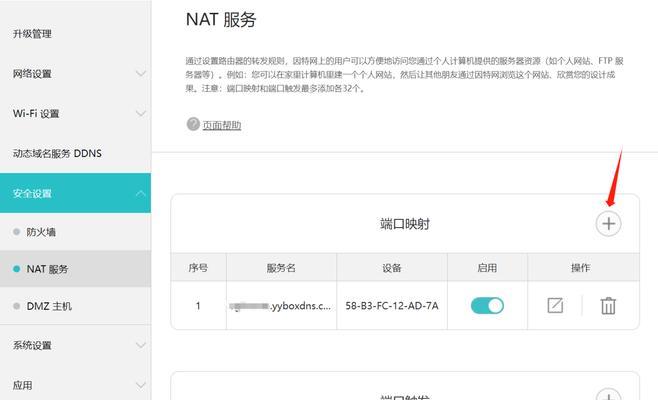
检查网络连接情况
首先要确认自己的网络连接是否正常,可通过检查电缆或无线连接是否稳定,或尝试连接其他设备进行验证,以排除网络连接问题。
验证DNS服务器设置
检查计算机或路由器上的DNS服务器设置是否正确,确保使用的是可靠且稳定的DNS服务器地址,如公共DNS服务器(如谷歌DNS、OpenDNS)。
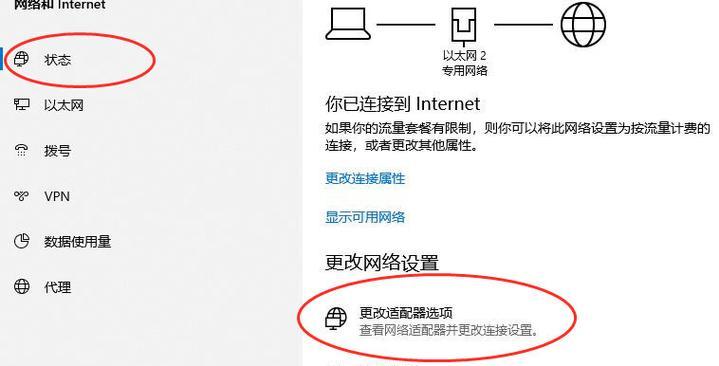
清除本地DNS缓存
在Windows操作系统中,可以使用命令提示符窗口执行“ipconfig/flushdns”命令来清除本地DNS缓存,以消除可能导致的故障。
更换DNS服务器地址
如果经过前述步骤仍然无法解决问题,可以尝试更换DNS服务器地址,使用其他可靠的DNS服务器,如ISP提供的DNS服务器或公共DNS服务器。
检查防火墙设置
防火墙有时会对DNS查询造成干扰,因此要确保防火墙设置允许DNS查询通过。可以暂时关闭防火墙进行测试,如果问题解决,则需要重新配置防火墙规则。
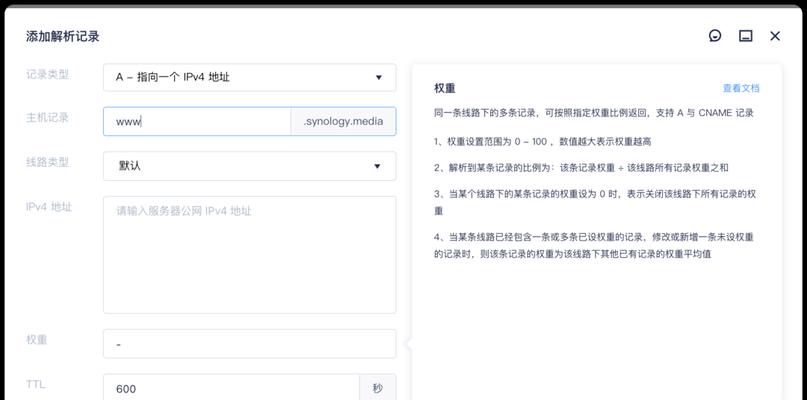
检查路由器设置
在使用路由器的情况下,需检查路由器设置是否正确,尤其是DHCP和DNS相关的设置,确保路由器能够正确地分配IP地址和DNS服务器地址。
重启网络设备
有时候简单地重启网络设备,如调制解调器、路由器、交换机等,就能够解决DNS问题,因为这样可以刷新网络连接并重建连接。
使用其他网络连接方式
如果当前的网络连接方式存在问题,可以尝试切换到其他网络连接方式,如从无线连接切换到有线连接,或者使用移动数据网络进行访问。
尝试使用代理服务器
有时候通过使用代理服务器来访问互联网能够解决DNS问题,可以尝试在网络设置中配置代理服务器的地址和端口,然后进行测试。
更新操作系统和应用程序
保持操作系统和应用程序处于最新版本,可以修复已知的DNS问题,因为厂商会在更新中修复和改进网络相关的漏洞和故障。
检查网络硬件设备
有时候DNS问题是由于网络硬件设备故障引起的,如网线损坏、网卡故障等,需检查和更换可能出现问题的硬件设备。
联系网络服务提供商
如果尝试了上述方法后仍然无法解决DNS问题,可以联系自己的网络服务提供商,并向其提供详细的问题描述,以获得专业的技术支持。
寻求专业人士的帮助
如果自己无法解决DNS问题,可以咨询专业的网络技术人员,他们有丰富的经验和知识,可以帮助定位和解决问题。
备用解决方案
除了以上方法,还可以尝试其他备用解决方案,如使用DNS修复工具、更换网络设备等,以期解决特定的DNS问题。
通过以上的方法,我们可以有效地解决DNS问题,确保网络连接稳定。然而,不同的DNS问题可能需要不同的解决方法,需要根据具体情况进行调试和处理。在使用互联网过程中,我们要保持耐心和冷静,及时采取正确的措施解决问题,以获得更好的上网体验。
转载请注明来自装机之友,本文标题:《DNS问题的解决方法(通过有效措施解决DNS故障)》
标签:问题
- 最近发表
-
- 揭秘OPPOFind7轻装版(关注OPPOFind7轻装版的特点和用户体验)
- 华硕X101H体验评测(性能高、携带方便,华硕X101H轻薄本值得推荐)
- S1724G(探索S1724G,体验未来科技的前沿魅力)
- 手枪制造的全过程(从设计到组装,探秘手枪制造的奥秘)
- 奔腾G2020如何成为新时代的潮流标杆(引领时尚潮流,开创未来驾驶体验)
- 苹果手机(一部引领时代的智能手机)
- 探索Windows8优化大师的功能和效果(优化大师——释放Windows8系统潜能的关键)
- GalaxyNote3Neo(强大功能与出色性能,满足你的各种需求)
- 方太1501热水器如何满足您的家庭热水需求(高效节能,安全可靠的家用热水器选择)
- 探索大神F1Plus的卓越性能与先进功能(领先一步的智能手机体验,大神F1Plus惊艳登场)

